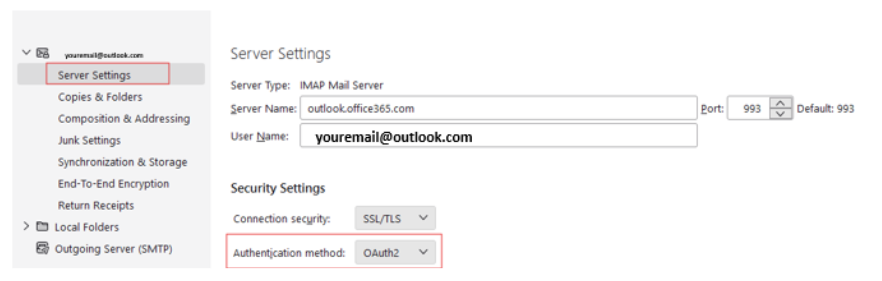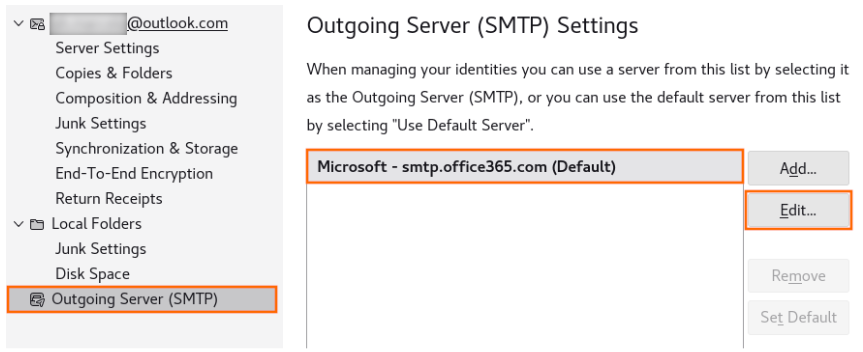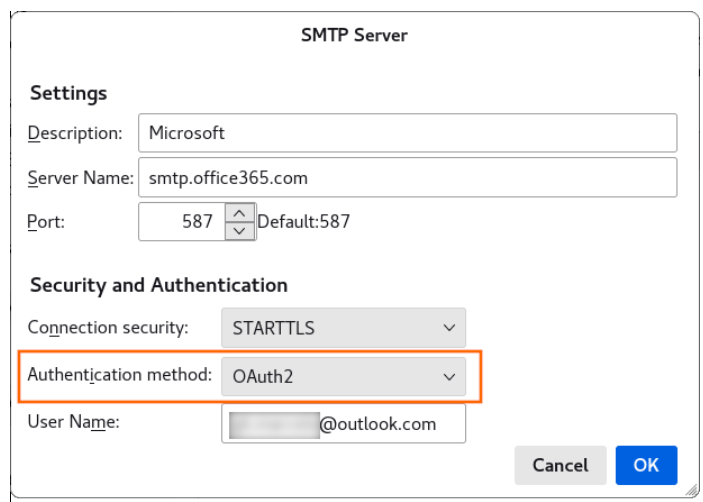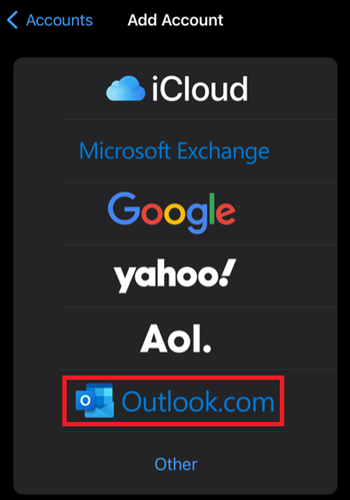Letzte Aktualisierung: 27. Februar 2024
Problem
Benutzer, die sich über die Standardauthentifizierung bei Outlook.com anmelden, können in Outlook und anderen E-Mail-Anwendungen von Drittanbietern wiederholte Kennwortaufforderungen auftreten. Dies ist ein bekanntes Problem. Wir haben Maßnahmen ergriffen, um unsere Kunden zu schützen und deren Risiko für die Zunahme von bösgläubigen Akteuren zu verringern, die versuchen, Zugriff auf ihre Konten zu erhalten.
Seit vielen Jahren verwenden Anwendungen die Standardauthentifizierung, um eine Verbindung mit Servern, Diensten und API-Endpunkten herzustellen. Die Standardauthentifizierung bedeutet einfach, dass die Anwendung bei jeder Anforderung einen Benutzernamen und ein Kennwort sendet. Diese Anmeldeinformationen werden häufig auch auf dem Gerät gespeichert oder gespeichert. In der Regel ist die Standardauthentifizierung auf den meisten Servern oder Diensten standardmäßig aktiviert und einfach einzurichten. Während die Standardauthentifizierung zu diesem Zeitpunkt der Standard war, erleichtert die Standardauthentifizierung Angreifern das Erfassen von Benutzeranmeldeinformationen, wodurch das Risiko erhöht wird, dass diese gestohlenen Anmeldeinformationen für andere Endpunkte oder Dienste wiederverwendet werden.
Die Standardauthentifizierung ist ein veralteter Industriestandard. Die von ihr ausgehenden Bedrohungen haben mit der Zeit zugenommen, und wir haben die Standardauthentifizierung für zahlreiche Produkte bereits als veraltet gekennzeichnet. (Weitere Informationen finden Sie unter Verbessern der Sicherheit – Zusammen.) Es gibt bessere und effektivere Alternativen zur Benutzerauthentifizierung.
In den kommenden Monaten werden wir daran arbeiten, die Unterstützung für die Standardauthentifizierung vollständig aus Outlook.com zu entfernen und nur OAuth (auch als moderne Authentifizierung bezeichnet) zu verwenden. Obwohl wir verstehen, dass diese Erfahrung frustrierend ist, versuchen wir letztendlich, unsere Kunden und die Sicherheit ihrer Konten zu schützen. OAuth ist zum Industriestandard geworden, und Microsoft und Outlook unterstützen es seit langem. Viele E-Mail-Anwendungen von Drittanbietern haben auch OAuth übernommen.
Microsoft wird Zeitpläne und einen detaillierteren Plan zur Einstellung der Standardauthentifizierung in Outlook.com in naher Zukunft mitteilen. Wir wollten jedoch Details und Anleitungen dazu bereitstellen, wie Benutzer von der Standardauthentifizierung zu OAuth wechseln können, wodurch die erhöhte Anzahl von Authentifizierungsaufforderungen vermieden werden sollte, die möglicherweise angezeigt werden.
Empfohlene Benutzeraktionen:
Wenn Benutzer Probleme beim Herstellen einer Verbindung mit ihrer Outlook.com E-Mail haben, finden Sie hier die Möglichkeiten, wie sie ihre Konten aktualisieren können, um OAuth für die Authentifizierung zu verwenden.
Wenn Sie Outlook für Windows verwenden:
Outlook unterstützt OAuth in allen aktuellen Microsoft 365-Abonnement-SKUs und Outlook 2021 LTSC (jede SKU mit Build 11601.10000 oder höher), wenn eine direkte Verbindung als Outlook.com hergestellt wird. Wenn Ihr Outlook für die Verbindung mit Outlook.com mithilfe von POP oder IMAP konfiguriert ist, wird OAuth nicht unterstützt. Dies bedeutet, dass keine Verbindung mehr hergestellt wird, wenn die Standardauthentifizierung vollständig veraltet ist. Für dieses Szenario haben Sie einige Optionen:
Option 1: Wechseln sie zu Outlook.com/Exchange Synchronisierung : Erstellen Sie anstelle von POP/IMAP und SMTP ein neues Outlook Desktop-Profil, und fügen Sie dann Ihr Outlook.com Konto mithilfe der automatischen Kontokonfiguration hinzu, wodurch das Konto mit OAuth hinzugefügt wird. Verwenden Sie dazu die folgende Anleitung:
-
Erstellen Sie ein neues Outlook Desktop-Profil, Erstellen Sie ein Outlook-Profil.
-
Fügen Sie Ihr Outlook.com-Konto hinzu, Fügen Sie outlook ein E-Mail-Konto hinzu.
Option 2: Abrufen einer neueren Outlook-E-Mail-App, die OAuth unterstützt – Wenn Ihr Outlook-Client OAuth nicht unterstützt, müssen Sie auf die neueste Version aktualisieren und dann mit Outlook.com Sync einrichten. Sie können entweder eine neue Outlook-Lizenz erwerben, das Outlook verwenden, das in Ihrem Microsoft 365-Abonnement enthalten ist, oder das Neue Outlook für Windows kostenlos herunterladen.
Die folgenden Versionen von Outlook Desktop unterstützen OAuth für Outlook.com nicht: Outlook 2007, Outlook 2010, Outlook 2013, Outlook 2016 MSI, Outlook 2019 LTSC. Jede Version von Outlook Desktop mit einer Version kleiner als 11601.10000 unterstützt OAuth für Outlook.com nicht.
Outlook-Apps sind kostenlos verfügbar und können direkt aus dem Microsoft Store unter Windows, dem Mac App Store, iOS App Store oder dem Google Play Store heruntergeladen werden.
Nachdem Sie die neue E-Mail-App heruntergeladen haben, fügen Sie Ihre Konten hinzu. Alle werden für die Verwendung von OAuth und die ordnungsgemäße Synchronisierung konfiguriert, um die Sicherheit zu gewährleisten.
Wenn Sie Mozilla Thunderbird verwenden:
Mozilla Thunderbird unterstützt OAuth und es wird empfohlen, dass Sie sicherstellen, dass Sie diese Einstellungen verwenden. Jedes Konto, das Sie zu Thunderbird hinzufügen, wird jetzt automatisch mit den richtigen Einstellungen eingerichtet. Sie haben die folgenden Optionen.
Option 1: Aktuelle Einstellungen aktualisieren
-
Ändern Sie die Servereinstellungen von Thunderbird:
-
Wählen Sie ≡ > Kontoeinstellungen aus.
-
Wählen Sie im linken Bereich Servereinstellungen für Ihr O-utlook.com- oder H-otmail.com-Konto aus.
-
Wählen Sie für Authentifizierungsmethodedie Option OAuth2 (anstelle des normalen Kennworts) aus.
-
-
Ändern Sie die Authentifizierungsmethode von Thunderbird für das Senden von Nachrichten (SMTP):
-
Wählen Sie ≡ > Kontoeinstellungen aus.
-
Wählen Sie im linken Bereich Postausgangsserver (SMTP) aus.
-
Wählen Sie im rechten Bereich Ihr Microsoft-Konto und dann Bearbeiten... aus.
-
Wählen Sie für Authentifizierungsmethodedie Option OAuth2 (anstelle des normalen Kennworts) aus.
-
Wählen Sie OK aus, um Ihre Änderungen zu speichern.
-
Option 2: Aktuelles Konto und Re-Add entfernen
Wenn Sie Ihr aktuelles Konto aus Thunderbird entfernen und es dann erneut hinzufügen, werden die richtigen Einstellungen erkannt, und Sie müssen sich nur anmelden, um mit OAuth und den richtigen Servereinstellungen ordnungsgemäß konfiguriert zu werden.
Wenn Sie Apple Mail verwenden:
Apple Mail unterstützt OAuth standardmäßig, wenn Sie das Konto als Outlook.com einrichten. Wenn Sie Apple Mail verwenden und Kennwortaufforderungen oder Verbindungsfehler angezeigt werden, liegt dies wahrscheinlich daran, dass Ihr Konto als Standardauthentifizierung konfiguriert wurde. Um das Problem zu beheben, entfernen Sie das Konto, und fügen Sie es als Outlook.com wieder hinzu.
Entfernen Sie Ihr Konto aus Apple Mail:
-
Wechseln Sie zu Einstellungen > Mail > Konten.
-
Tippen Sie auf das E-Mail-Konto, das Sie von Ihrem iPhone entfernen möchten, und tippen Sie dann auf Konto löschen. Weitere Informationen finden Sie unter Hinzufügen und Entfernen von E-Mail-Konten auf dem iPhone.
Fügen Sie Ihr Konto wieder zu Apple Mail hinzu:
-
Wechseln Sie zu Einstellungen > E-Mail.
-
Tippen Sie auf Konten und dann auf Konto hinzufügen.
-
Wählen Sie im Dialogfeld Konto hinzufügen die Option Outlook.com aus.
Wenn das Problem durch Entfernen und erneutes Hinzufügen des Kontos nicht behoben wird, gehen Sie wie folgt vor:
-
Entfernen Sie das Konto erneut.
-
Wechseln Sie zu Einstellungen > Safari, und tippen Sie dann auf Verlauf und Websitedaten löschen.
-
Starten Sie Ihr iPhone neu.
-
Fügen Sie das Konto wieder hinzu, und fahren Sie mit dem Anmeldeflow Outlook.com Konto fort.
Wenn Sie eine andere E-Mail-Anwendung verwenden:
Überprüfen Sie immer die Schritte zum Hinzufügen eines Kontos, um nach Outlook.com zu suchen, und verwenden Sie sie, wenn diese Option verfügbar ist. Wenn Outlook.com keine Option ist, sollten Sie sich an den Support der Anwendung wenden, um zu bestätigen, dass OAuth für EAS, POP, IMAP und SMTP unterstützt wird. Andernfalls können Sie die Standardauthentifizierung weiterhin verwenden, bis wir unsere endgültigen Veraltetkeitstermine bekannt geben. Es kann jedoch zu erhöhten Anmeldeaufforderungen führen, wenn wir daran arbeiten, Konten zu schützen.
Zur Erinnerung: Alle Benutzer können Outlook kostenlos herunterladen und funktioniert mit den meisten E-Mail-Diensten. Outlook kann direkt aus dem Microsoft Store unter Windows, dem Mac App Store, iOS App Store oder dem Google Play Store heruntergeladen werden.
Weitere Unterstützung oder Fragen finden Sie im Antwortforumthread, Outlook 2016 kein Kennwort oder App-Kennwort akzeptiert .
Weitere Ressourcen

Fragen Sie Experten
Nehmen Sie Kontakt zu Experten auf, diskutieren Sie über aktuelle Neuigkeiten und bewährte Methoden für Outlook, und lesen Sie unseren Blog.

Holen Sie sich Hilfe in der Community
Stellen Sie eine Frage, und erhalten Sie Lösungen von Supportmitarbeitern, MVPs, Ingenieuren und Outlook-Benutzern.

Neues Feature vorschlagen
Wir freuen uns auf Ihr Feedback und Ihre Vorschläge! Teilen Sie uns Ihre Meinung mit. Wir hören Ihnen zu.
Siehe auch
Korrekturen oder Problemumgehungen für aktuelle Probleme in Outlook für PC